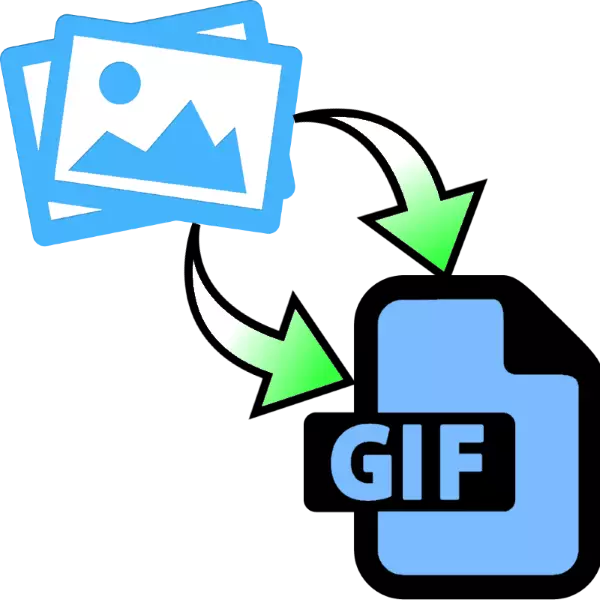
GIF format ဖြင့်ကာတွန်းရုပ်ပုံများ - စိတ်ခံစားမှုများသို့မဟုတ်ထင်မြင်ချက်များကိုမျှဝေရန်လူကြိုက်များသောနည်းလမ်းဖြစ်သည်။ GIFS ကိုဗွီဒီယိုသို့မဟုတ်ဂရပ်ဖစ်ဖိုင်များကိုအခြေခံအဖြစ် အသုံးပြု. လွတ်လပ်စွာဖန်တီးနိုင်သည်။ အောက်ဖော်ပြပါဆောင်းပါးသည်ရုပ်ပုံများမှကာတွန်းများမည်သို့ပြုလုပ်ရမည်ကိုလေ့လာလိမ့်မည်။
ဓာတ်ပုံတစ်ပုံမှ GIF လုပ်နည်း
အထူး application များ (သို့) တစ်ကမ္ဘာလုံးဆိုင်ရာဂရပ်ဖစ်အယ်ဒီတာများကို အသုံးပြု. ဘောင်တစ်ဖက်တစ်ဖက်မှ GIF ကိုသင်စုဆောင်းနိုင်သည်။ ရရှိနိုင်ရွေးချယ်စရာများကိုစဉ်းစားပါ။
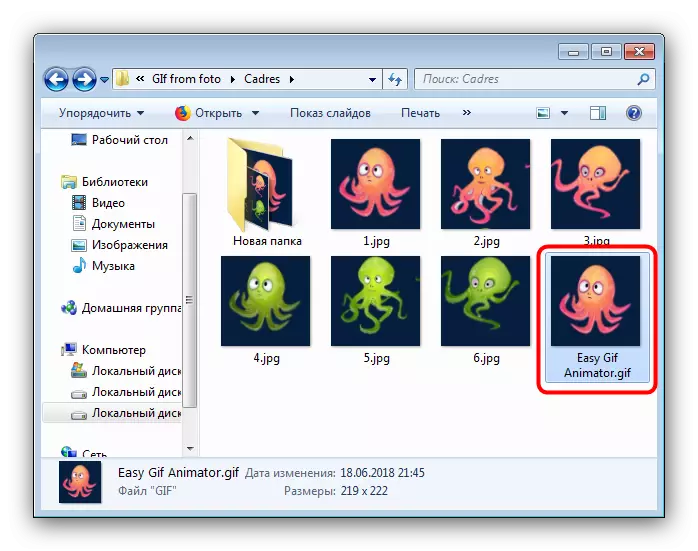
Easy Gif Animator သည်အလွန်အဆင်ပြေသည်ကိုအသုံးပြုပါ။ သို့သော်၎င်းသည်ရုံးတင်စစ်ဆေးဗားရှင်း၏သက်တမ်းတိုတောင်းခံမှုဖြင့်ပေးဆောင်ရသောအစီအစဉ်ဖြစ်သည်။ သို့သော်တစ်ခုတည်းသောအသုံးပြုမှုအတွက်အဆင်ပြေလိမ့်မည်။
နည်းလမ်း 2: GIMP
အခမဲ့ဂရပ်ဖစ်အယ်ဒီတာ GIMP သည်ကျွန်ုပ်တို့၏ယနေ့လုပ်ငန်းအတွက်အဆင်ပြေဆုံးနည်းလမ်းဖြစ်သည်။
- ပရိုဂရမ်ကိုဖွင့်ပြီး "ဖိုင်" အမှတ်ကိုနှိပ်ပါ။ ထို့နောက် "အလွှာအဖြစ်ဖွင့်ပါ။ "
- ကာတွန်းထဲကိုသင်ဖွင့်လိုသောပုံများဖြင့်ဖိုင်တွဲသို့သွားရန်အိမ်တွင်းတွင်တည်ဆောက်ထားသော File Manager ကိုသုံးပါ။ သူတို့ကိုမီးမောင်းထိုးပြပြီး "Open" ကိုနှိပ်ပါ။
- အနာဂတ် GIF ၏ဘောင်များအားလုံးကိုပရိုဂရမ်ထဲသို့တင်သောအထိစောင့်ပါ။ download လုပ်ပြီးလျှင်, လိုအပ်ပါကတည်းဖြတ်ပါကဖိုင်ကိုသုံးပါ, သို့သော်ဖိုင်ကိုသုံးပါ, သို့သော်ဤအချိန်တွင်သင်ပို့ကုန် option ကိုရွေးချယ်ပါ။
- File Manager ကိုထပ်မံသုံးပါ, ဤအချိန်ကာတွန်း၏ဝယ်ယူမှု၏တည်နေရာကိုရွေးချယ်ပါ။ ၎င်းကို ပြုလုပ်. "File type" drop-down စာရင်းကိုနှိပ်ပါ။ GIF Image "option ကိုရွေးချယ်ပါ။ စာရွက်စာတမ်းအမည်ကိုတင်ပါ, ပြီးနောက် "ပို့ကုန်" ကိုနှိပ်ပါ။
- ပို့ကုန် parametersters တွင် "Save as Animation" ကိုသေချာစစ်ဆေးပါ။ ကျန်ရန်ရွေးချယ်မှုများကိုလိုအပ်သလိုသုံးပါ။ ထို့နောက်ပို့ကုန်ကိုနှိပ်ပါ။
- ပြီးဆုံး GIF သည်ယခင်ကရွေးချယ်ထားသောလမ်းညွှန်တွင်ပေါ်လာလိမ့်မည်။
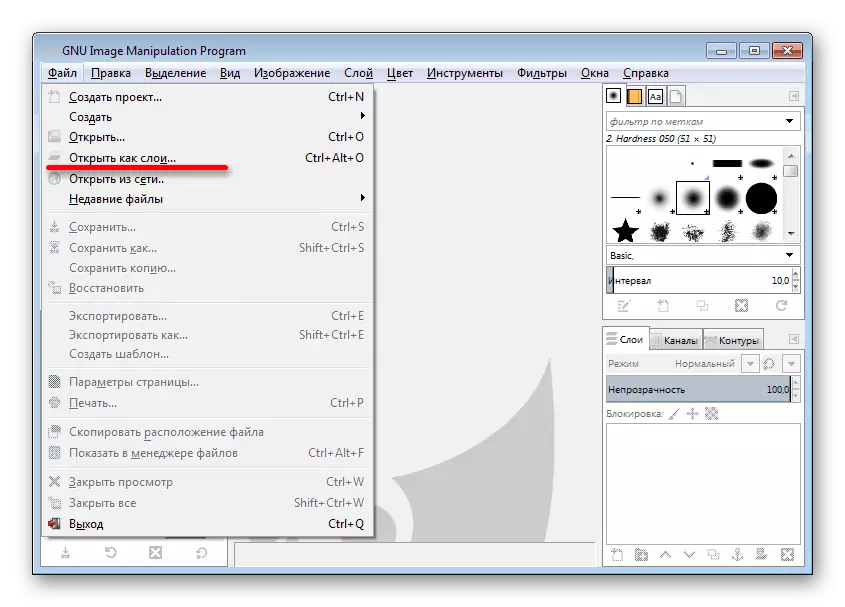
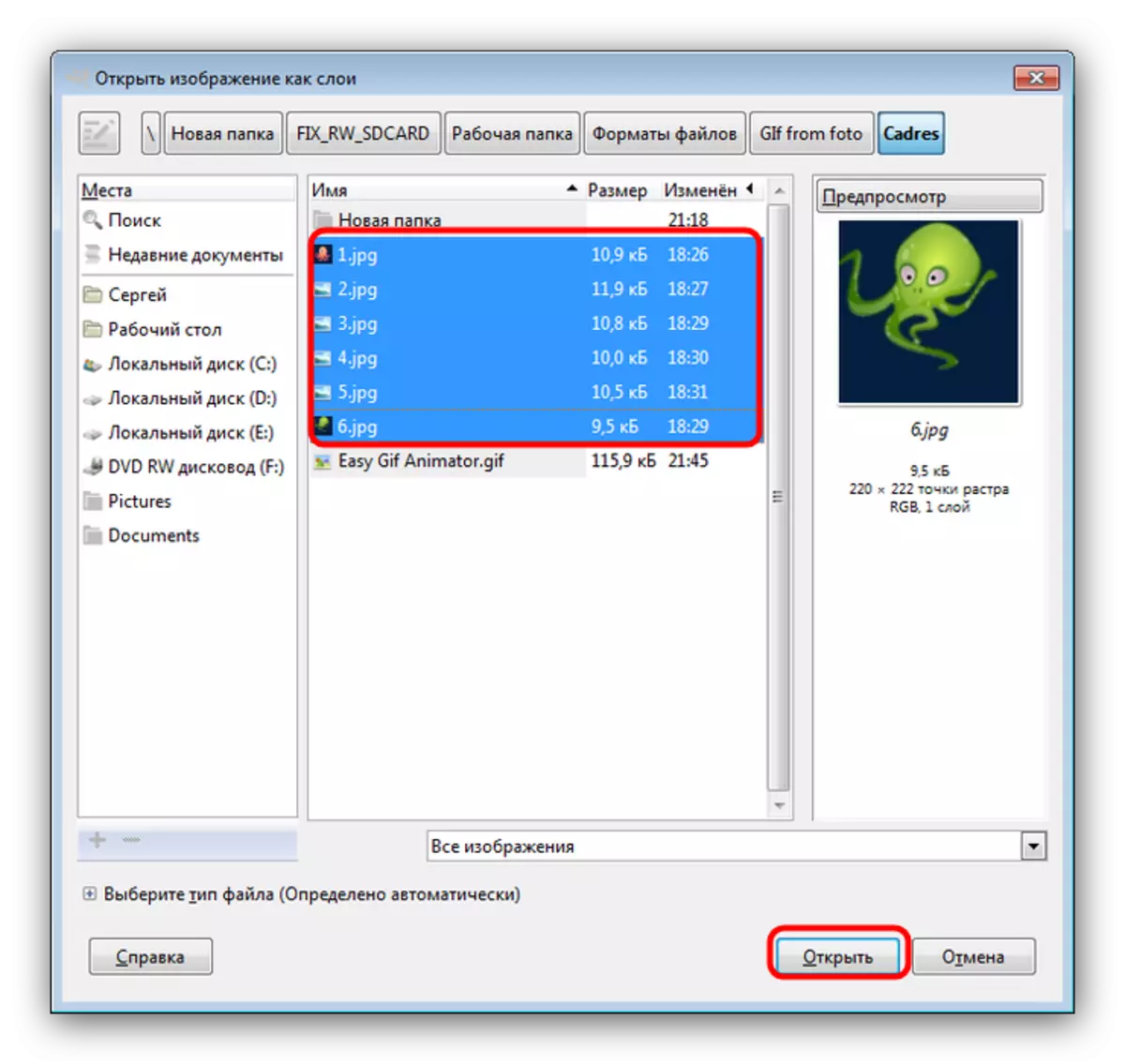
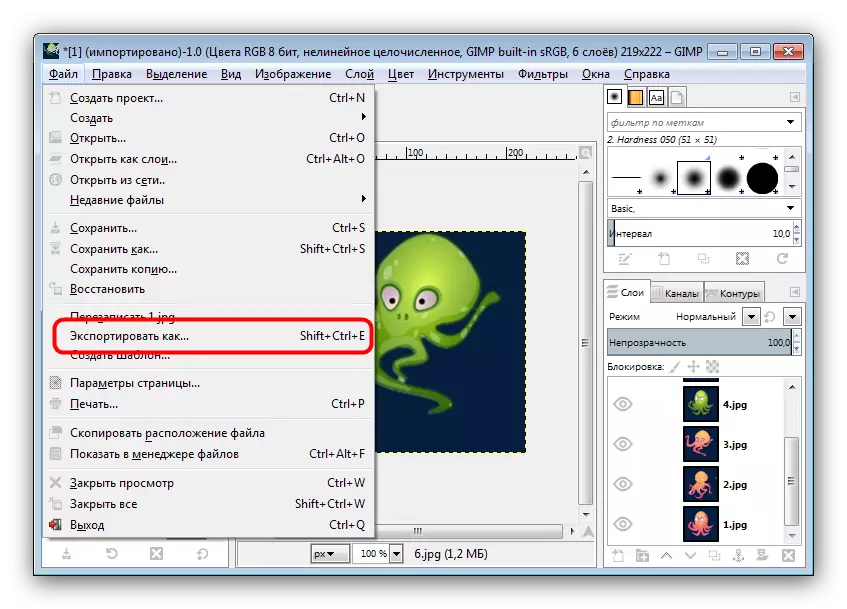
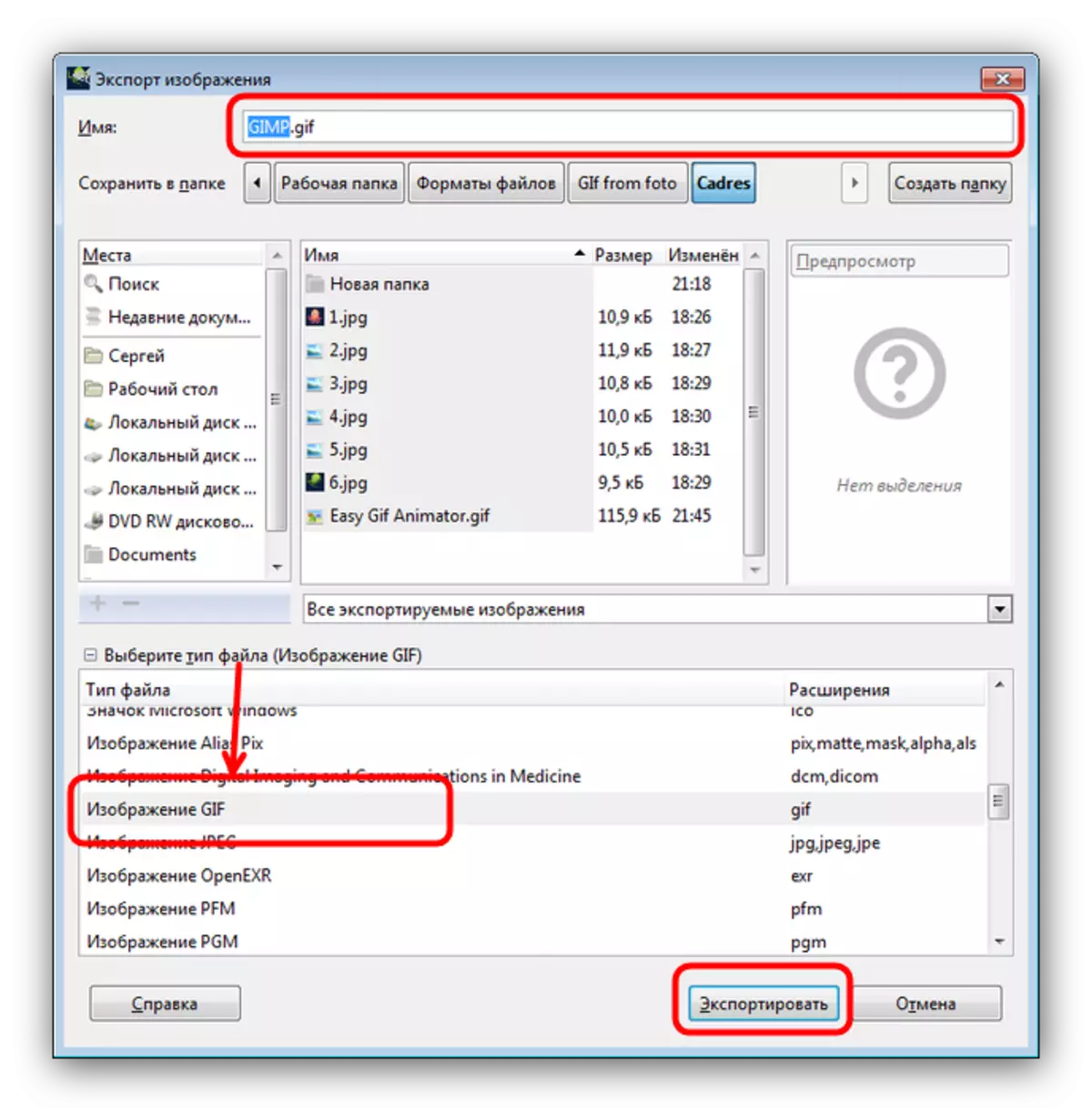
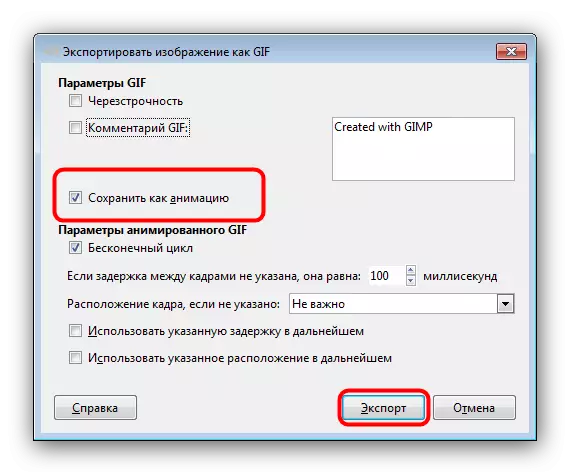
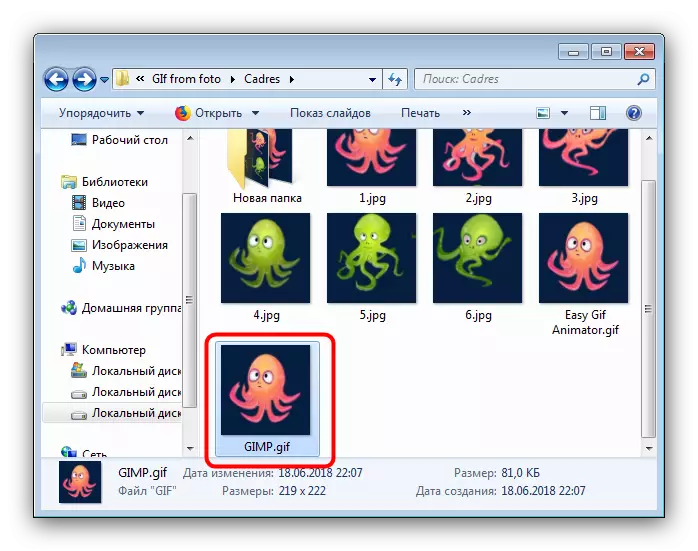
သင်မြင်နိုင်သည့်အတိုင်းအတွေ့အကြုံရှိသူတစ် ဦး ပင်ရင်ဆိုင်ဖြေရှင်းနိုင်လိမ့်မည်။ GIMP ၏တစ်ခုတည်းသောအားနည်းချက်မှာအလွှာစုံပုံရိပ်များနှင့်အတူဖြည်းဖြည်းချင်းအလုပ်လုပ်ပြီးအားနည်းသောကွန်ပျူတာများကိုနှေးကွေးစေသည်။
နည်းလမ်း 3: Adobe Photoshop
အ adobi မှနည်းပညာအရလှည့်စားသောဂရပ်ဖစ်အယ်ဒီတာများသည် GIF animation သို့ဓာတ်ပုံစီးရီးကိုပြောင်းလဲရန်၎င်း၏ဖွဲ့စည်းမှုကိရိယာများတွင်ပါ 0 င်သည်။
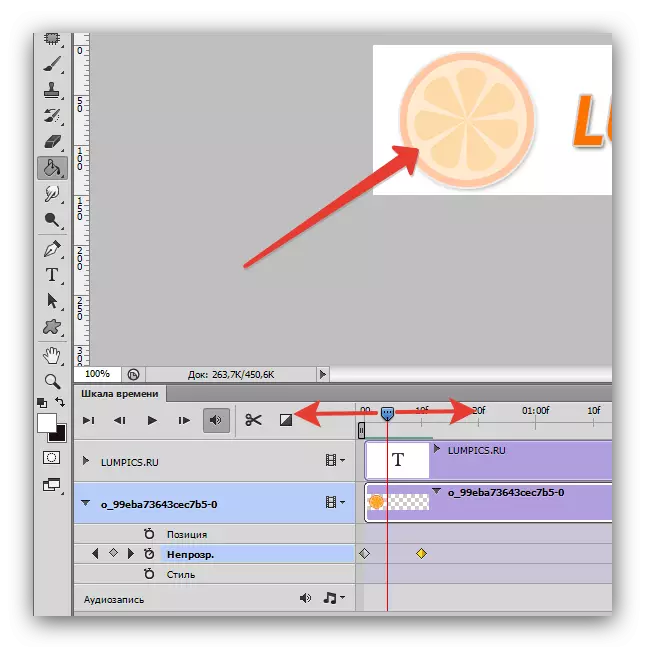
English Photoshop တွင်ရိုးရှင်းသောကာတွန်းကားပြုလုပ်နည်း
ကောက်ချက်
နိဂုံးချုပ်အနေဖြင့်အလွန်ရိုးရှင်းသော Animations များကိုအထက်တွင်ဖော်ပြထားသောနည်းလမ်းများအထက်တွင်ဖန်တီးနိုင်ကြောင်းသတိပြုမိသည်။ အထူးပြုကိရိယာသည်ပိုမိုရှုပ်ထွေးသော GIFs များအတွက်ပိုမိုကောင်းမွန်လိမ့်မည်။
ကြည့်ရှုပါ - အွန်လိုင်းဓာတ်ပုံမှ GIF ကိုဖန်တီးပါ။
